Grindr, das beliebte soziale Netzwerk für schwule, bisexuelle, transgender und queere Menschen, verwendet Standortdaten von den Geräten seiner Mitglieder, um reale Verbindungen zu ermöglichen. Es handelt sich um eine Mobile-First-App, die für die Verwendung auf Mobilgeräten wie iPhones, iPads sowie Android-Telefonen und -Tablets optimiert ist. Sie können Grindr jedoch mit ein wenig Optimierung auf einem Desktop- oder Laptop-Computer verwenden.
Installieren Sie Emulation Software und Grindr auf dem Desktop
Sie können Grindr nicht über einen Browser auf Ihrem Desktop ausführen. Wenn Sie Grindr auf einem Desktop- oder Laptop-Computer ausführen möchten, installieren Sie einen Emulator und die Grindr-App.
So installieren Sie Grindr auf einem Desktop- oder Laptop-Computer:
-
Wählen Sie einen Emulator aus. Mehrere Anbieter bieten kostenpflichtige und kostenlose Android-Emulatoren an, die verschiedene Arten von Diensten enthalten. Für Grindr sind GPS-Koordinaten erforderlich, und auf Plattformen wie Andy und Remix OS Player können Sie Ihren Standort manuell angeben.
Verwenden Sie einen Android-Emulator und keinen iOS-Emulator, da die meisten Benutzer nicht legal auf die Dateien zugreifen können, um einen iOS-Emulator für das iPhone auszuführen.
-
Installieren Sie den Emulator. Jeder Emulator folgt einer anderen Installationsmethode. Laden Sie jedoch im Allgemeinen das Installationsprogramm herunter und doppelklicken Sie auf die Datei, um den Emulator zu installieren.
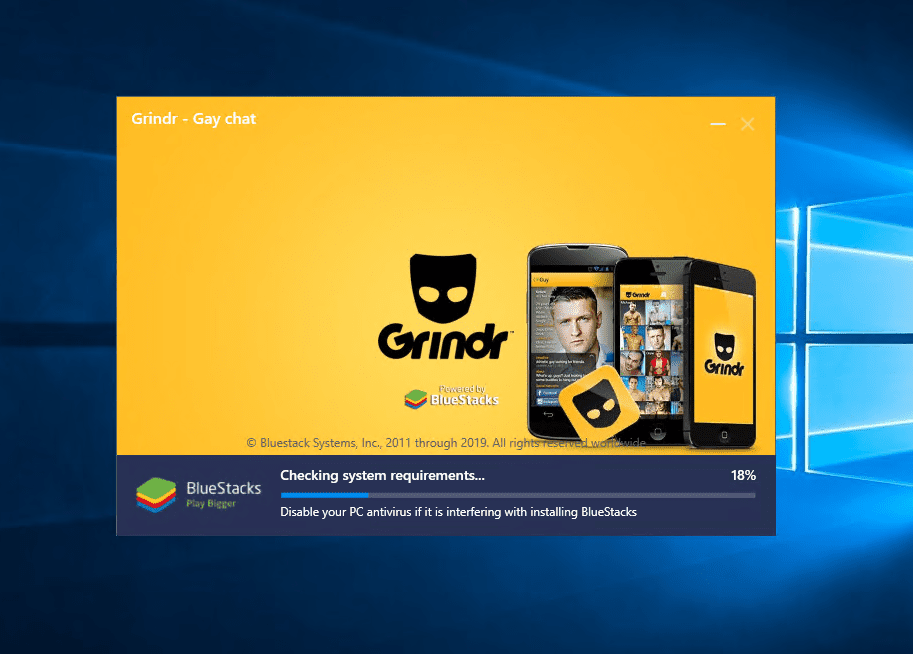
Ein Android-Emulator kann nicht auf einem Windows 10-Computer mit Hyper-V installiert werden. Möglicherweise finden Sie eine ISO aus einem Android x86-Projekt, aber stabile Android-Kernel sind drei oder vier Versionen hinter der neuesten Version.
-
Installieren Sie Grindr. Wenn Sie den Android-Emulator starten, konfigurieren Sie ihn als neues Android-Gerät. Melden Sie sich dann bei Google Play an und laden Sie Grindr aus dem Google Play Store herunter.
Wenn Sie die Grindr-Version des Bluestacks-Emulators auswählen, enthält der Bluestacks-Player Grindr.
-
Starten Sie Grindr. Öffnen Sie das Windows-Startmenü und wählen Sie den Emulator aus der Liste der installierten Apps aus. Wenn Sie sich anmelden, erleben Sie auf dem Android-Emulator dieselbe Kontinuität wie auf Ihrem iPhone oder Android-Smartphone.
-
Stellen Sie sicher, dass Grindr wie erwartet funktioniert. Überprüfen Sie, ob Grindr Sie korrekt geolokalisiert. Wenn Ihr Standort falsch ist, überprüfen Sie den Emulator auf eine Funktion zum Überschreiben des Standorts. Nicht alle Emulatoren haben einen. Nehmen Sie außerdem eine kleine Änderung an Ihrem Profil vor, schließen Sie den Emulator und melden Sie sich erneut an. Einige Emulatoren behalten diese Änderungen in Ihrem Konto nicht bei.
Mögliche Probleme bei der Verwendung von Grindr auf einem Desktop-Computer
Einige Emulatoren können schwierig zu installieren sein und werden als langsam und fehlerhaft gemeldet. Aus diesem Grund sollten Sie nicht erwarten, dass Grindr auf Ihrem Desktop-Computer so reibungslos funktioniert wie auf einem mobilen Gerät. Ebenso funktionieren einige Funktionen von Grindr möglicherweise nicht wie erwartet, da das Programm in einer Umgebung verwendet wird, für die es nicht vorgesehen war.
Eine der größten Bedenken ist, ob Standortinformationen korrekt oder überhaupt angezeigt werden. Grindr verwendet die GPS-Technologie in Ihrem Mobilgerät, um Ihren Standort zu identifizieren. Anschließend wird Grindr verwendet, um „jederzeit und überall Leute in Ihrer Nähe zu finden“. Deshalb ist es in erster Linie eine mobile App.
Wenn der Computer Ihnen gehört, speichern Sie Ihre Grindr-Sitzungen und interagieren Sie später mit anderen. Gespeicherte Grindr-Sitzungen können auf Ihrem Desktop-Computer, Telefon oder Tablet fortgesetzt werden.
Wenn Ihre Standortinformationen nicht verfügbar sind oder nicht korrekt angezeigt werden, werden möglicherweise nur wenige Übereinstimmungen oder Übereinstimmungen angezeigt, die sich nicht in Ihrer Nähe befinden.

